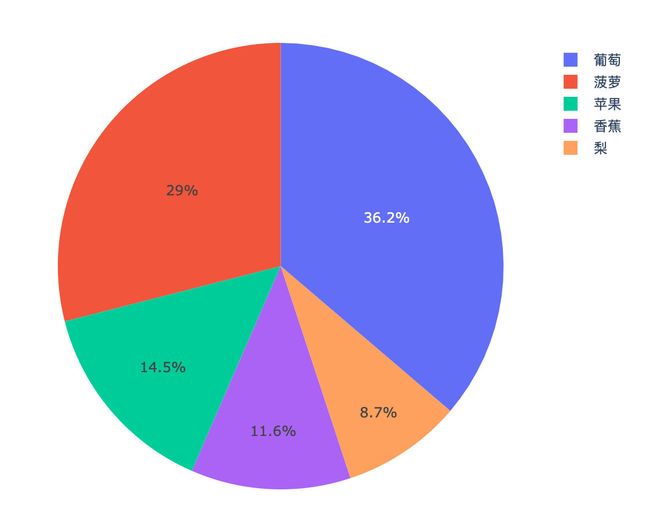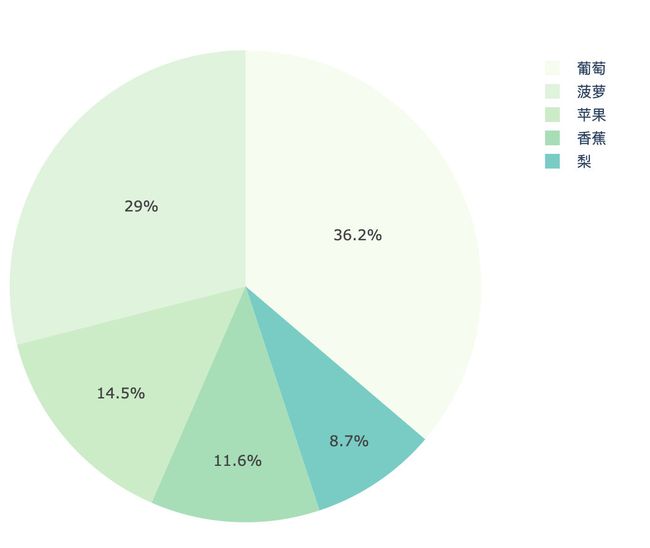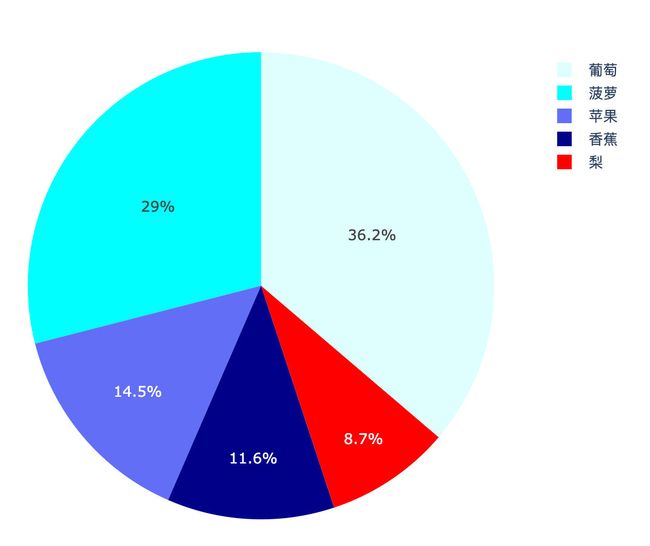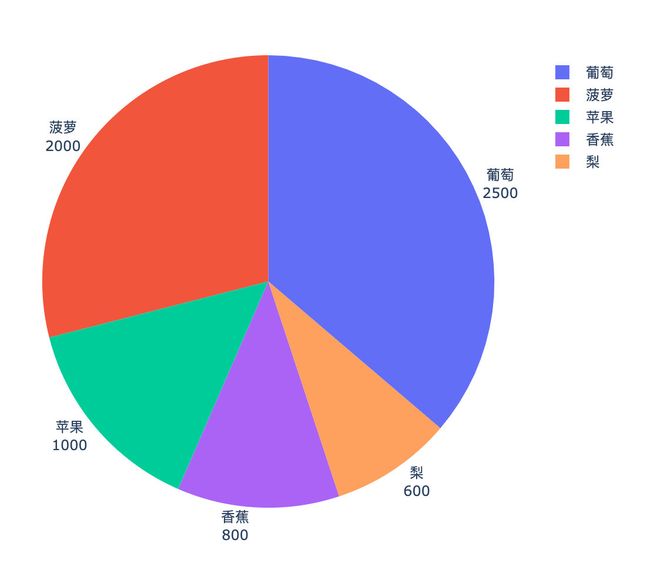酷炫!可视化神器Plotly玩转饼图
酷炫!可视化神器Plotly玩转饼图
之前发表过两篇关于Plotly的文章:
-
入门篇:酷炫!36张图爱上高级可视化神器Plotly_Express
-
散点图:酷炫!可视化神器Plotly玩转散点图
Plotly绘图最大的特点就是代码量少、图形颜色好看而且动态可视化,以后会连载Plotly绘图系列。
导入库
本文中使用的环境:
- Python3.7.5
- jupyter notebook
- plotly4.11.0
- plotly-express0.4.1
import pandas as pd
import numpy as np
import plotly_express as px
import plotly.graph_objects as go
from plotly.subplots import make_subplots
主要是通过两种方法制作饼图:
- plotly_express:px.pie
- plotly.graph_objects:go.Pie
基于Plotly_express实现饼图
默认饼图
使用模拟的数据生成的基础饼图,生成了一个水果店5种水果的数量:
fruit = pd.DataFrame({
"name":["苹果","香蕉","梨","菠萝","葡萄"],
"number":[1000,800,600,2000,2500]})
fruit
fig = px.pie(fruit,names="name",values="number")
fig.show()
默认显示的是占比和右侧的分类名称
添加标题
fig = px.pie(fruit,
names="name",
values="number",
title="水果数量占比" # 添加标题
)
fig.show()
⚠️:标题默认是在右上角,有时候我们想要标题居中,如何实现呢?
fig = px.pie(fruit,
names="name",
values="number"
)
fig.update_layout(
title={
# 设置整个标题的名称和位置
"text":"水果数量占比",
"y":0.96, # y轴数值
"x":0.5, # x轴数值
"xanchor":"center", # x、y轴相对位置
"yanchor":"top"
}
)
fig.show()
改变饼图颜色
通过上面饼图的制作,我们已经看到了Plotly_express的默认颜色,下面我们改变饼图的颜色:
1、通过参数color改变颜色:
fig = px.pie(fruit,
names="name",
values="number",
color="number"
)
fig.show()
2、通过参数color_discrete_sequence设置:
fig = px.pie(fruit,
names="name",
values="number",
# 不同颜色:RdBu、Peach
color_discrete_sequence=px.colors.sequential.RdBu # 只需要改变最后的RdBu即可
)
fig.show()
上面的饼图展示了3种不同的颜色
3、通过字典形式设置颜色:
fig = px.pie(fruit,
names="name",
values="number",
color="name",
color_discrete_map={
# 字典形式设置颜色
'葡萄':'lightcyan',
'菠萝':'cyan',
'苹果':'royablue',
'香蕉':'darkblue',
'梨':'red'}
)
fig.show()
文本信息设置
很多情况下我们想对显示在饼图中的文本信息进行设置
1、默认的饼图是显示百分比,改变显示的数据:
fig = px.pie(fruit,names="name",values="number")
fig.update_traces(
textposition='inside', # 文本显示位置:['inside', 'outside', 'auto', 'none']
textinfo='percent+label'
)
fig.show()
上面的饼图中多显示了各种水果的名称:名称+百分比
fig = px.pie(fruit,names="name",values="number")
fig.update_traces(
textposition='inside',
textinfo='percent+value'
)
fig.show()
上面的饼图中显示的是:数值+百分比
2、改变显示数据的位置,默认是在扇形区域内,可以设置成显示在外面:
fig = px.pie(fruit,names="name",values="number")
fig.update_traces(
textposition='outside', # 显示在外面
textinfo='label+value' # 标签名+数据
)
fig.show()
3、文本隐藏
比如Plotly中自带的数据绘制的饼图:
df = px.data.gapminder().query("year == 2007").query("continent == 'Europe'")
# 将满足条件的全部改为Other countries
df.loc[df["pop"] < 2.e6, "country"] = "Other countries"
fig = px.pie(df,
names="country",
values="pop",
title="Population of Eurpean contient")
fig.show()
百分比过低的某些数据,我们想隐藏不显示:
fig = px.pie(gap, values='pop', names='country')
fig.update_traces(textposition='inside') # 文本显示位置:['inside', 'outside', 'auto', 'none']
fig.update_layout(uniformtext_minsize=15, # 文本信息最小值
uniformtext_mode='hide' # 3种模式:[False, 'hide', 'show']
)
fig.show()
uniformtext_mode设置成False:
4、文本信息显示方向
文本信息有3种显示方向:horizontal、radial、tangential,默认是水平方向horizontal显示的
# 默认效果是水平
fig = px.pie(fruit,names="name",values="number")
fig.update_traces(
textposition='inside', # 'inside','outside','auto','none'
textinfo='percent+label',
insidetextorientation='radial' # horizontal、radial、tangential
)
fig.show()
甜甜圈图-Donut chart
甜甜圈图就是通过中间挖空来实现的,使用参数hole:
fig = px.pie(fruit,
names="name",
values="number",
hole=0.3, # 设置中间空心圆的比例:0-1之间
title="水果数量占比"
)
fig.show()
基于go.Pie实现
基础础饼图制作
import plotly.graph_objects as go
name=fruit["name"].tolist()
value=fruit["number"].tolist()
fig = go.Figure(
data=[go.Pie(
labels=name,
values=value)
]
)
fig.show()
个性化边框设置
import plotly.graph_objects as go
name=fruit["name"].tolist()
value=fruit["number"].tolist()
colors = ['gold', 'mediumturquoise', 'darkorange', 'lightgreen', 'cyan']
# 绘图
fig = go.Figure(
data=[go.Pie(
labels=name,
values=value)
]
)
# 更新traces
fig.update_traces(
hoverinfo='label+percent',
textinfo='value',
textfont_size=20,
marker=dict(colors=colors,
line=dict(color='#000000',
width=2)))
fig.show()
文本方向设置
import plotly.graph_objects as go
labels = ['Oxygen','Hydrogen','Carbon_Dioxide','Nitrogen']
values = [4500, 2500, 1053, 500]
fig = go.Figure(data=[go.Pie(
labels=labels,
values=values,
textinfo='label+percent',
insidetextorientation='radial'
)]) # 同样也是3种朝向
fig.show()
甜甜圈图
import plotly.graph_objects as go
labels = ['Oxygen','Hydrogen','Carbon_Dioxide','Nitrogen']
values = [3000, 1500, 1000, 2500]
fig = go.Figure(data=[go.Pie(
labels=labels,
values=values,
hole=.4)])
fig.show()
扇形区域脱离
import plotly.graph_objects as go
labels = ['Oxygen','Hydrogen','Carbon_Dioxide','Nitrogen']
values = [3000, 1000, 4000, 2500]
fig = go.Figure(data=[go.Pie(
labels=labels,
values=values,
pull=[0.3,0.1,0,0] # 设置脱离参数
)])
fig.show()
多饼图制作
这是来自官网的例子,讲解的是如何设置多饼图
from plotly.subplots import make_subplots
labels = ["US", "China", "European Union", "Russian Federation", "Brazil", "India",
"Rest of World"]
# 制作子图:'domain' 表示饼图
fig = make_subplots(
rows=1,
cols=2,
specs=[[{
'type':'domain'},
{
'type':'domain'}]])
# 添加两个子图
fig.add_trace(go.Pie(
labels=labels,
values=[16, 15, 12, 6, 5, 4, 42],
name="GHG Emissions"),
row=1,
col=1)
fig.add_trace(go.Pie(
labels=labels,
values=[27, 11, 25, 8, 1, 3, 25],
name="CO2 Emissions"),
1, 2) # 参数row和col可以省略
# 使用hole参数制作一个中空的甜甜圈
fig.update_traces(hole=.4, hoverinfo="label+percent+name")
fig.update_layout(
title_text="Global Emissions 1990-2011", # 图形的名字
# 给甜甜圈添加注解
annotations=[dict(text='GHG', x=0.15, y=0.5, font_size=20, showarrow=True),
dict(text='CO2', x=0.82, y=0.5, font_size=15, showarrow=False)])
fig.show()
import plotly.graph_objects as go
from plotly.subplots import make_subplots
# 通过rgb设置不同区块的颜色
night_colors = ['rgb(200, 75, 126)', 'rgb(18, 36, 37)', 'rgb(134, 53, 101)',
'rgb(136, 55, 57)', 'rgb(206, 4, 4)']
sunflowers_colors = ['rgb(200, 75, 126)', 'rgb(18, 36, 37)', 'rgb(134, 53, 101)',
'rgb(136, 55, 57)', 'rgb(206, 4, 4)']
irises_colors = ['rgb(200, 75, 126)', 'rgb(18, 36, 37)', 'rgb(134, 53, 101)',
'rgb(136, 55, 57)', 'rgb(206, 4, 4)']
cafe_colors = ['rgb(200, 75, 126)', 'rgb(18, 36, 37)', 'rgb(134, 53, 101)',
'rgb(136, 55, 57)', 'rgb(206, 4, 4)']
# 设置子图个数和类型spec
specs = [[{
'type':'domain'}, # 类型全部为饼图domain
{
'type':'domain'}],
[{
'type':'domain'},
{
'type':'domain'}]]
fig = make_subplots(rows=2, cols=2, specs=specs) # 2行2列
# 添加4个饼图
labels = ['1st', '2nd', '3rd', '4th', '5th']
fig.add_trace(go.Pie(labels=labels,
values=[38, 27, 18, 10, 7],
name='Pie one',
marker_colors=night_colors), 1, 1)
fig.add_trace(go.Pie(labels=labels,
values=[28, 26, 21, 15, 10],
name='Pie two',
marker_colors=sunflowers_colors
), 1, 2)
fig.add_trace(go.Pie(labels=labels,
values=[8, 19, 16, 14, 13],
name='Pie three',
marker_colors=irises_colors), 2, 1)
fig.add_trace(go.Pie(labels=labels,
values=[31, 24, 19, 18, 8],
name='Pie four',
marker_colors=cafe_colors), 2, 2)
#
fig.update_traces(hoverinfo='label+percent+name', textinfo='value') # ['label', 'text', 'value', 'percent']
fig.update(layout_title_text='plotly绘制4个子饼图', # 设置标题
layout_showlegend=True) # 是否显示右侧图例
fig = go.Figure(fig)
fig.show()
旭日图制作
旭日图表示数据层级之间的大小关系:
1、基础旭日图
import plotly.express as px
data = dict(
# 设置每个元素及父级元素(个数相同,注意最里层的空集)
character=["Eve", "Cain", "Seth", "Enos", "Noam", "Abel", "Awan", "Enoch", "Azura"],
parent=["", "Eve", "Eve", "Seth", "Seth", "Eve", "Eve", "Awan", "Eve" ],
value=[10, 14, 12, 10, 4, 6, 2, 4, 3])
fig =px.sunburst(
data,
names='character',
parents='parent',
values='value',
)
fig.show()
2、基于DataFrame长表的旭日图
fig = px.sunburst(tips,
path=['day','time','sex'], # 最里层是day,中间是time,最外层是sex
values='total_bill'
)
fig.show()
2、改变旭日图颜色
df = px.data.tips()
fig = px.sunburst(
df,
path=['time', 'sex', 'day'],
values='total_bill',
color='day') # 设置color参数
fig.show()
3、通过color_continuous_scale参数改变
# 设置旭日图颜色
fig = px.sunburst(
tips,
path=['day','time','sex'], # 最里层是day,中间是time,最外层是sex
values='total_bill',
color='total_bill',
hover_data=['total_bill'],
color_continuous_scale='RdBu',
# color_continuous_midpoint=np.average(tips["total_bill"] * 1.5)
)
fig.show()
参数备忘录
基于plotly.express.pie的参数
plotly.express.pie(
data_frame=None, # 绘图数据
names=None, # 每个扇形区域名字
values=None, # 数值大小
color=None, # 颜色
color_discrete_sequence=None, # 颜色连续型设置
color_discrete_map=None, # 通过字典类型设置
hover_name=None, # 悬停显示的名称和数据
hover_data=None,
custom_data=None,
labels=None, # 带字符串键和字符串值的dict,默认为{}。此参数用于修改图表中显示的列名称
title=None, # 标题
template=None, # 字符串或Plotly.py模板对象,有三个内置的 Plotly 主题:plotly, plotly_white 和 plotly_dark
width=None, # 长、宽、透明度
height=None,
opacity=None,
hole=None) # 中空比例
尤而小屋,一个温馨的小屋。小屋主人,一手代码谋求生存,一手掌勺享受生活,欢迎你的光临